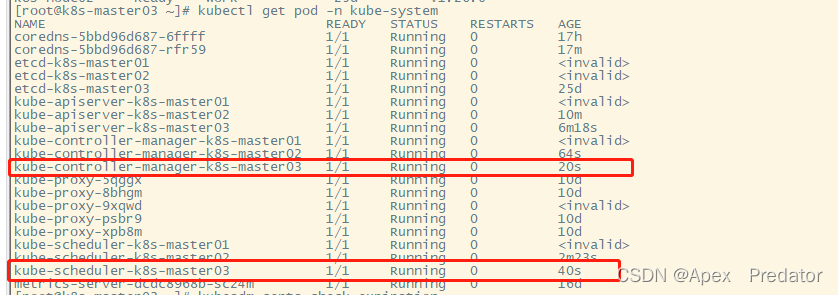要在Vue中实现Office、PDF、图片和OFD文件的预览,可以使用不同的第三方库来处理不同类型的文件。以下是一个详细的教程和代码示例,使用vue-pdf库来预览PDF文件,使用vue-doc-preview库来预览Office文件(如Word、Excel和PowerPoint),使用vue-image-preview库来预览图片文件,使用ofd-web-viewer库来预览OFD文件。
1. 安装依赖:
首先,在Vue项目中安装所需的依赖库。
使用以下命令安装vue-pdf库:
npm install vue-pdf
使用以下命令安装vue-doc-preview库:
npm install vue-doc-preview
使用以下命令安装vue-image-preview库:
npm install vue-image-preview
使用以下命令安装ofd-web-viewer库:
npm install ofd-web-viewer
2. 导入依赖:
在Vue组件中,导入所需的依赖。
import VuePDF from 'vue-pdf';
import VueDocPreview from 'vue-doc-preview';
import VueImagePreview from 'vue-image-preview';
import OfdViewer from 'ofd-web-viewer';
3. 注册组件:
在Vue组件中,注册所需的组件。
export default {components: {VuePDF,VueDocPreview,VueImagePreview,OfdViewer,},// ...
}
4. 预览PDF文件:
在Vue模板中,使用vue-pdf组件来预览PDF文件。
<template><div><vue-pdf :src="pdfUrl" /></div>
</template><script>
export default {data() {return {pdfUrl: 'path/to/your/pdf/file.pdf',};},// ...
}
</script>
在上面的示例中,将pdfUrl设置为PDF文件的路径。您可以根据实际情况修改路径。
5. 预览Office文件:
在Vue模板中,使用vue-doc-preview组件来预览Office文件。
<template><div><vue-doc-preview :file-url="docUrl" /></div>
</template><script>
export default {data() {return {docUrl: 'path/to/your/doc/file.docx',};},// ...
}
</script>
在上面的示例中,将docUrl设置为Office文件的路径。您可以根据实际情况修改路径。
6. 预览图片文件:
在Vue模板中,使用vue-image-preview组件来预览图片文件。
<template><div><vue-image-preview :src="imageUrl" /></div>
</template><script>
export default {data() {return {imageUrl: 'path/to/your/image/file.jpg',};},// ...
}
</script>
在上面的示例中,将imageUrl设置为图片文件的路径。您可以根据实际情况修改路径。
7. 预览OFD文件:
在Vue模板中,使用ofd-web-viewer组件来预览OFD文件。
<template><div><OfdViewer :src="ofdUrl" /></div>
</template><script>
export default {data() {return {ofdUrl: 'path/to/your/ofd/file.ofd',};},// ...
}
</script>
在上面的示例中,将ofdUrl设置为OFD文件的路径。您可以根据实际情况修改路径。
这样,您就可以在Vue中实现Office、PDF、图片和OFD文件的预览了。请确保文件路径正确,并根据需要进行适当的样式和布局调整。
以下是一个完整的Vue示例代码
以下是一个完整的Vue示例代码,演示如何实现Office文件、PDF文件、图片和OFD文件的预览。这个示例使用vue-pdf库来预览PDF文件,使用vue-doc-preview库来预览Office文件(如Word、Excel和PowerPoint),使用vue-image-preview库来预览图片文件,使用ofd-web-viewer库来预览OFD文件。
1. 安装依赖:
首先,在Vue项目中安装所需的依赖库。
npm install vue-pdf vue-doc-preview vue-image-preview ofd-web-viewer
2. 在main.js文件中导入所需的依赖库。
import Vue from 'vue';
import VuePDF from 'vue-pdf';
import VueDocPreview from 'vue-doc-preview';
import VueImagePreview from 'vue-image-preview';
import OfdViewer from 'ofd-web-viewer';Vue.component('vue-pdf', VuePDF);
Vue.component('vue-doc-preview', VueDocPreview);
Vue.component('vue-image-preview', VueImagePreview);
Vue.component('ofd-viewer', OfdViewer);new Vue({el: '#app',// ...
});
3. 在Vue模板中添加预览组件。
<template><div id="app"><h1>文件预览</h1><h2>PDF预览</h2><vue-pdf :src="pdfUrl" /><h2>Office文件预览</h2><vue-doc-preview :file-url="docUrl" /><h2>图片预览</h2><vue-image-preview :src="imageUrl" /><h2>OFD预览</h2><ofd-viewer :src="ofdUrl" /></div>
</template><script>
export default {data() {return {pdfUrl: 'path/to/your/pdf/file.pdf',docUrl: 'path/to/your/doc/file.docx',imageUrl: 'path/to/your/image/file.jpg',ofdUrl: 'path/to/your/ofd/file.ofd',};},
};
</script><style>
/* 添加样式和布局 */
</style>
在上面的示例中,将pdfUrl设置为PDF文件的路径,将docUrl设置为Office文件的路径,将imageUrl设置为图片文件的路径,将ofdUrl设置为OFD文件的路径。您需要根据实际情况修改这些路径。